اگر میخواهید مکالمات خود را ایمن نگه دارید، نمیتوانید بهتر از سیگنال برنامه پیام رسانی امن انجام دهید. به لطف رمزگذاری سرتاسر سیگنال، هیچ کس - حتی سیگنال - نمی تواند به تماس های شما گوش دهد یا پیام های شما را بخواند.
برای دریافت امنیت بالای سیگنال نیازی به تنظیم هیچ تنظیماتی ندارید—این ویژگیها داخلی هستند. با این حال، میتوانید برای بهرهمندی بیشتر از برنامه، چند تغییر ایجاد کنید. ما به شما نحوه استفاده از Signal را نشان میدهیم و نکات و ترفندهایی را ارائه میکنیم که میخواهید امتحان کنید.
چرا سیگنال؟
سیگنال کارهای زیادی برای آن دارد.
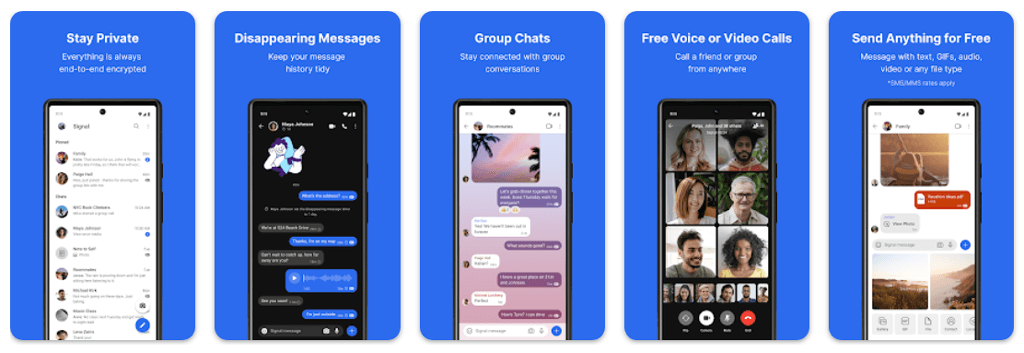
با Signal میتوانید تماسهای صوتی، تماسهای ویدیویی، تماسهای گروهی و پیامک/پیامهای متنی را با رمزگذاری سرتاسر برقرار کنید. افرادی مانند ادوارد اسنودن و ایلان ماسک به سیگنال (بهجای سایر سرویسهای پیامرسانی مانند واتساپ، تلگرام یا فیسبوک مسنجر) متکی هستند تا پیامهای خود را از دست هکرها دور نگه دارند.
Signal Messenger را نصب کنید
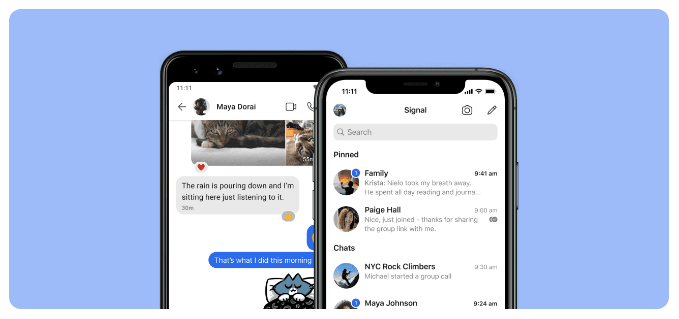
سیگنال برای دستگاه های اندرویدی را از فروشگاه Google Play دریافت کنید. کاربران iPhone یا iPad باید برای نصب سیگنال به فروشگاه برنامه اپل مراجعه کنید. یا از مرورگر تلفن خود به signal.org/install مراجعه کنید.
هنگامی که برنامه سیگنال را نصب کردید، از شما خواسته می شود با شماره تلفن خود ثبت نام کنید. شما از طریق یک کد تأیید پیام متنی تأیید میکنید، یک پین ایجاد میکنید و نمایه خود را پر میکنید. با خیال راحت از یک نام مستعار استفاده کنید!
از سیگنال روی دسکتاپ خود نیز استفاده کنید
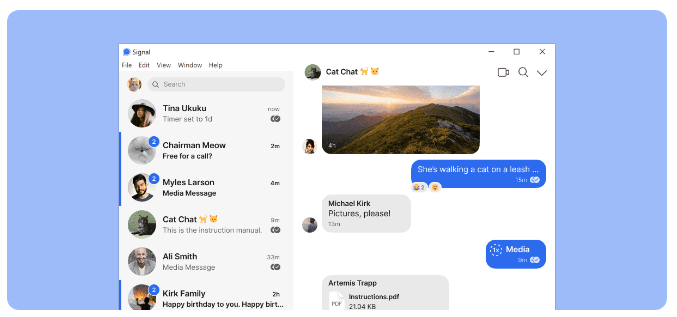
بعد از اینکه برنامه پیامرسانی رمزگذاری شده را روی تلفن خود نصب کردید، از برنامه دسکتاپ سیگنال نیز استفاده کنید. برنامه های دسکتاپ سیگنال برای ویندوز، مک و لینوکس در دسترس هستند. اگر انتخاب کنید از برنامههای دسکتاپ یا iPad استفاده کنید، با برنامه تلفن خود به آنها پیوند میدهید.
در گوشه سمت راست بالای سیگنال در Android—یا با ضربه زدن روی نماد نمایه خود در گوشه بالا سمت چپ—روی تنظیمات>دستگاههای مرتبطضربه بزنید. در iOS، روی تنظیمات سیگنال>پیوند دستگاه جدیدضربه بزنید. سپس از برنامه انتخابی خود برای اسکن کد QR در برنامه دسکتاپ استفاده کنید..
تنظیمات امنیتی و حریم خصوصی اضافی
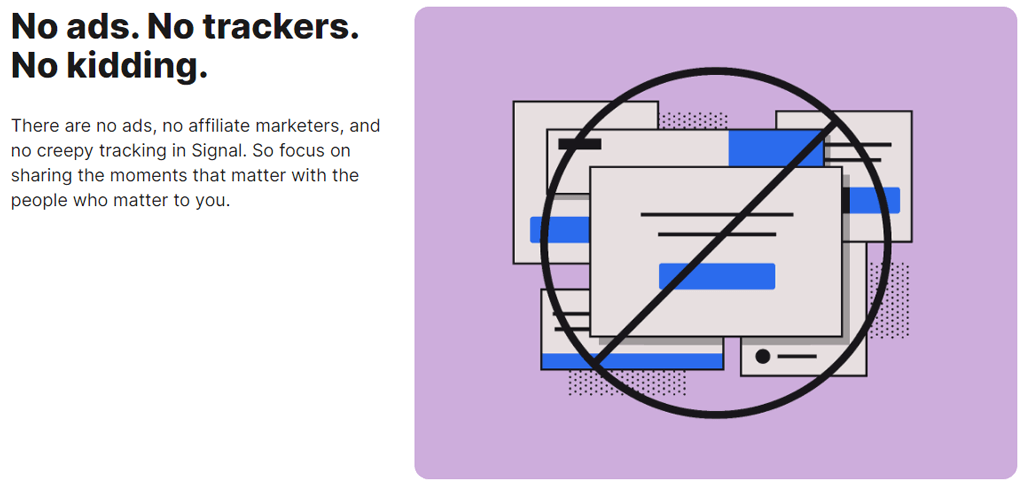
برای دسترسی به گزینهها، از جمله:
روی تنظیمات>حریم خصوصیضربه بزنیدپیام های سیگنال خود را ناپدید کنید
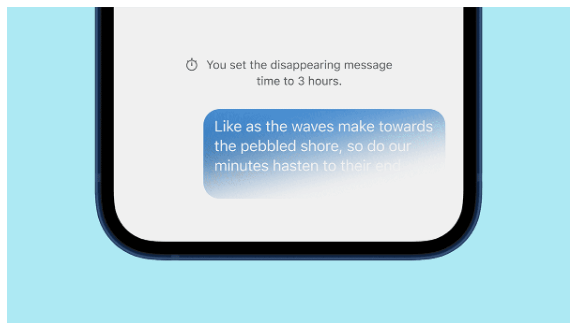
گزینههای پیام ناپدید شده نیز در زیر تنظیمات>حریم خصوصیقرار دارند. وقتی تایمر پیشفرض برای گپهای جدیدرا فعال میکنید، همه چتهای جدیدی که شروع میکنید پس از مشاهده گیرنده ناپدید میشوند.
سیگنال قفل صفحه
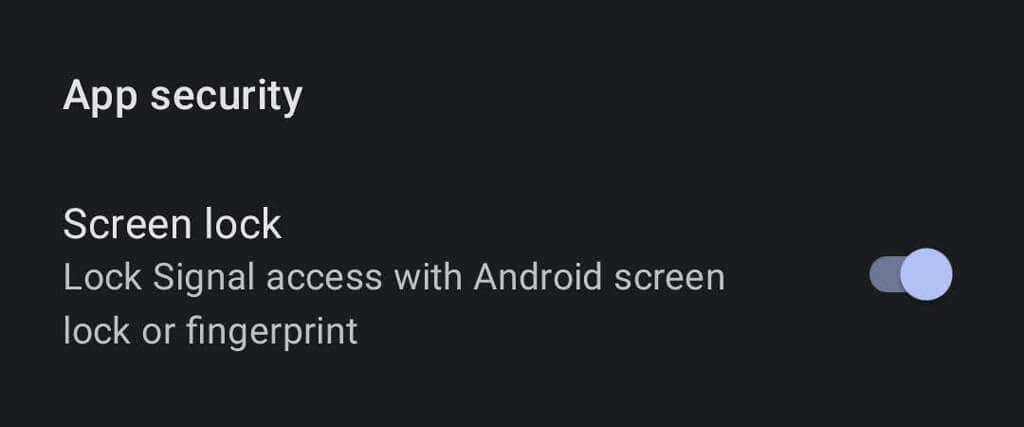
در Android، به تنظیمات>حریم خصوصیبروید و در بخش امنیت برنامه، قفل صفحهرا تغییر دهید تا برای باز کردن برنامه سیگنال، قفل صفحه یا اثر انگشت Android را اعمال کنید.
امنیت جلسه سیگنال خود را بررسی کنید
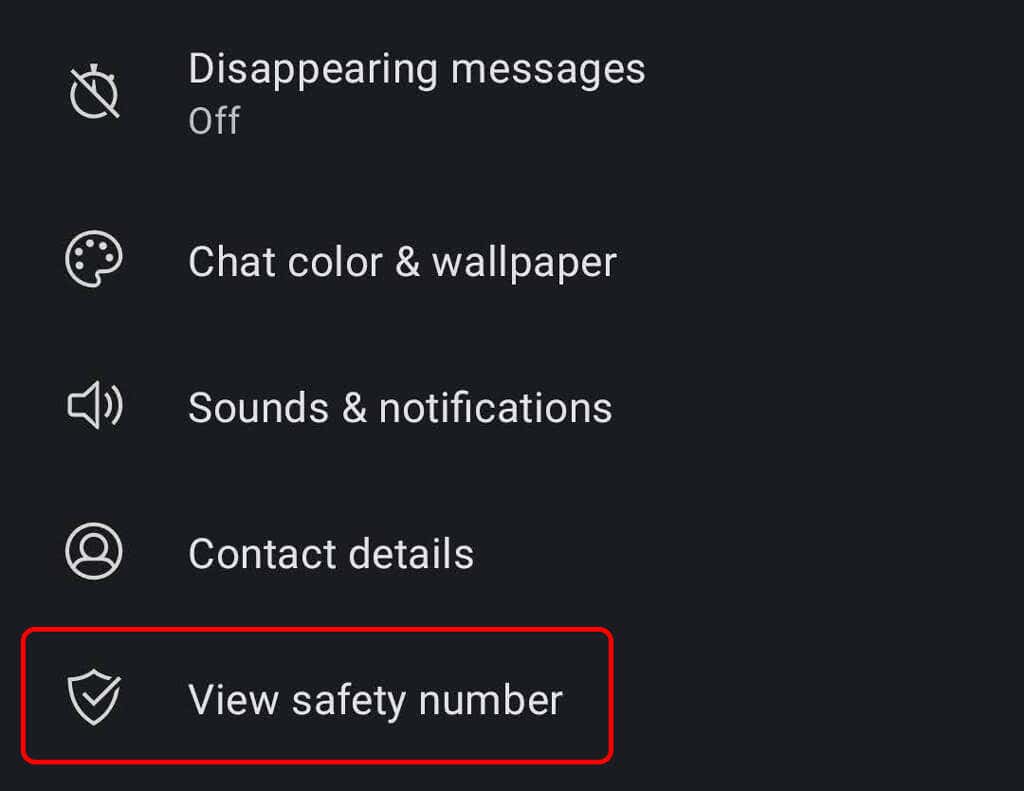
جلسه را با یک شماره ایمنی تأیید کنید تا مطمئن شوید که هیچ شخص ثالثی مکالمه شما را شنود نمی کند. یک مکالمه را باز کنید و روی نام شخصی که با او در ارتباط هستید ضربه بزنید. از آنجا، روی مشاهده شماره ایمنیضربه بزنید. از مخاطب خود بخواهید همین کار را انجام دهد.
میتوانید شمارههای ایمنی را که میبینید مقایسه کنید تا مطمئن شوید که با شمارههایی که مخاطبتان میبیند مطابقت دارند، یا اگر در همان مکان شریک مکالمهتان هستید، میتوانید کد QR را اسکن کنید را در آنها تلفن.
غیرفعال کردن همگام سازی سابقه تماس آیفون با iCloud

کاربران سیگنال در آیفونهایی که از سیگنال برای تماسهای صوتی استفاده میکنند، ممکن است بخواهند همگامسازی سابقه تماس خود را با iCloud غیرفعال کنند. با رفتن به تنظیمات سیگنال>حریم خصوصی>نمایش تماسها در موارد اخیرو اطمینان از انتخاب گزینه غیرفعال، تأیید کنید که همگامسازی غیرفعال شده است.گزینه.
چت های گروهی در سیگنال.
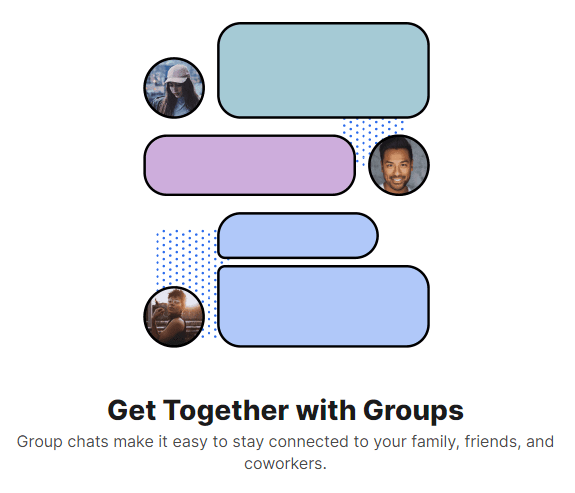
برای ایجاد یک چت گروهی، روی نماد مداد ضربه بزنید و سپس روی گروه جدیدضربه بزنید. اعضای گروه را از لیست مخاطبین خود انتخاب کنید. سپس برای ادامه روی نماد فلش ضربه بزنید. به گروه یک نام بدهید و روی ایجادضربه بزنید. با ضربه زدن روی دعوت از دوستان، دوستان بیشتری را به گروه دعوت کنید. میتوانید یک مدیر را برای تأیید اعضای جدید انتخاب کنید و یک پیوند به چت گروهی را فعال و به اشتراک بگذارید. پیوند را از طریق سیگنال، برنامه پیامرسانی دیگر یا کد QR به اشتراک بگذارید.
تصاویر زمینه و تم های چت
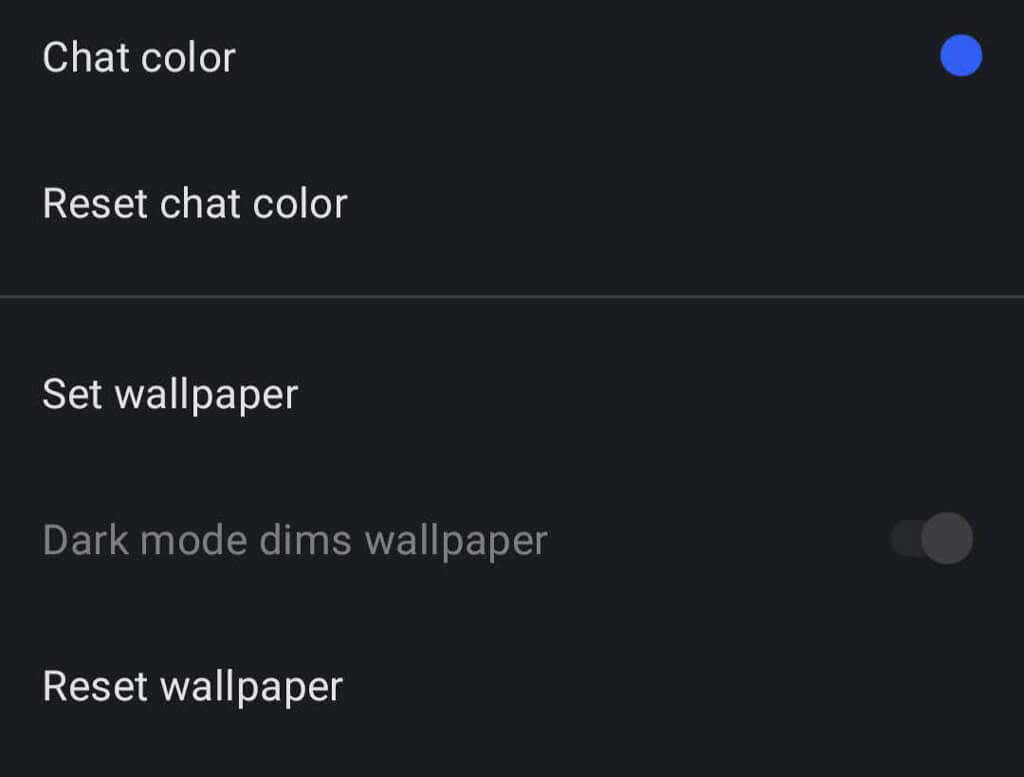
با ضربه زدن روی بیشتر(3 نقطه) >مکالمه/تنظیمات گروه>رنگ گپ، یک تصویر زمینه یا طرح زمینه را برای گپ انتخاب کنید. & کاغذدیواری. از آنجا می توانید رنگ و کاغذدیواری چت را انتخاب کنید. برای تصاویر پس زمینه، می توانید یک سیگنال از پیش تنظیم شده انتخاب کنید یا یک عکس را انتخاب کنید.
از GIF و استیکر استفاده کنید
کاربران Android میتوانند با ضربه زدن روی دکمه GIF در سمت چپ فیلد پیام، GIF و برچسبها را به چت اضافه کنند.

کاربران iPhone میتوانند با ضربه زدن روی دکمه سمت راست فیلد پیام، استیکر اضافه کنند. برای افزودن یک GIF، کاربران آیفون باید روی نماد مثبت و سپس روی GIFضربه بزنند.
بسته برچسب رمزگذاری شده خود را ایجاد کنید
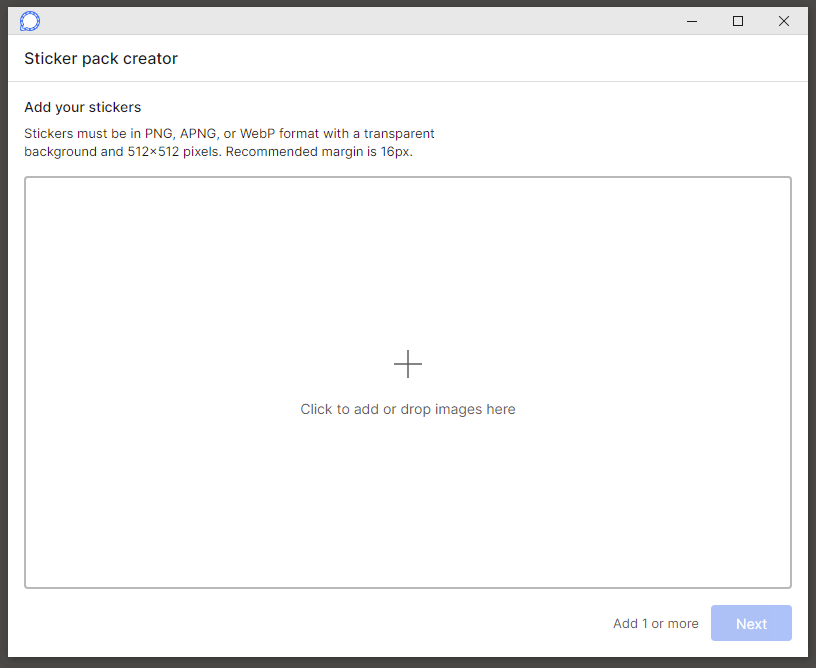
در برنامه دسکتاپ Signal، File>Create/Upload Sticker Packرا انتخاب کنید. برای ایجاد یک بسته برچسب سفارشی می توانید تا 200 برچسب اضافه کنید. سپس، هر کسی که برچسبی از بستهای که ساختهاید برای او ارسال میکنید (یا هر کسی که پیوند را با او به اشتراک میگذارید) میتواند بسته برچسب را مشاهده کند.
ارسال فایلها روی سیگنال
یک مکالمه را انتخاب کنید و روی نماد مثبت در کنار فیلد پیام ضربه بزنید. از آنجا، روی گالریضربه بزنید تا تصویری از رول دوربین خود انتخاب کنید. برای ارسال نوع دیگری از فایل، روی Fileضربه بزنید و فایلی را که می خواهید ارسال کنید مرور کنید. برای ارسال فایل، روی نماد ارسالضربه بزنید. همچنین میتوانید یک مخاطب یا مکان ارسال کنید.
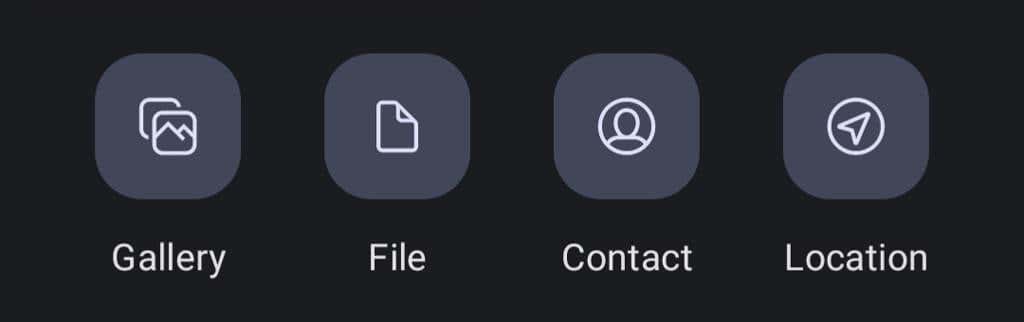
سیگنال به شما امکان می دهد هنگام ارسال عکس یا فیلم، مانند چهره ها یا سایر مناطق حساس، بخش هایی از تصویر را تار کنید.
یک یادداشت برای خود ایجاد کنید
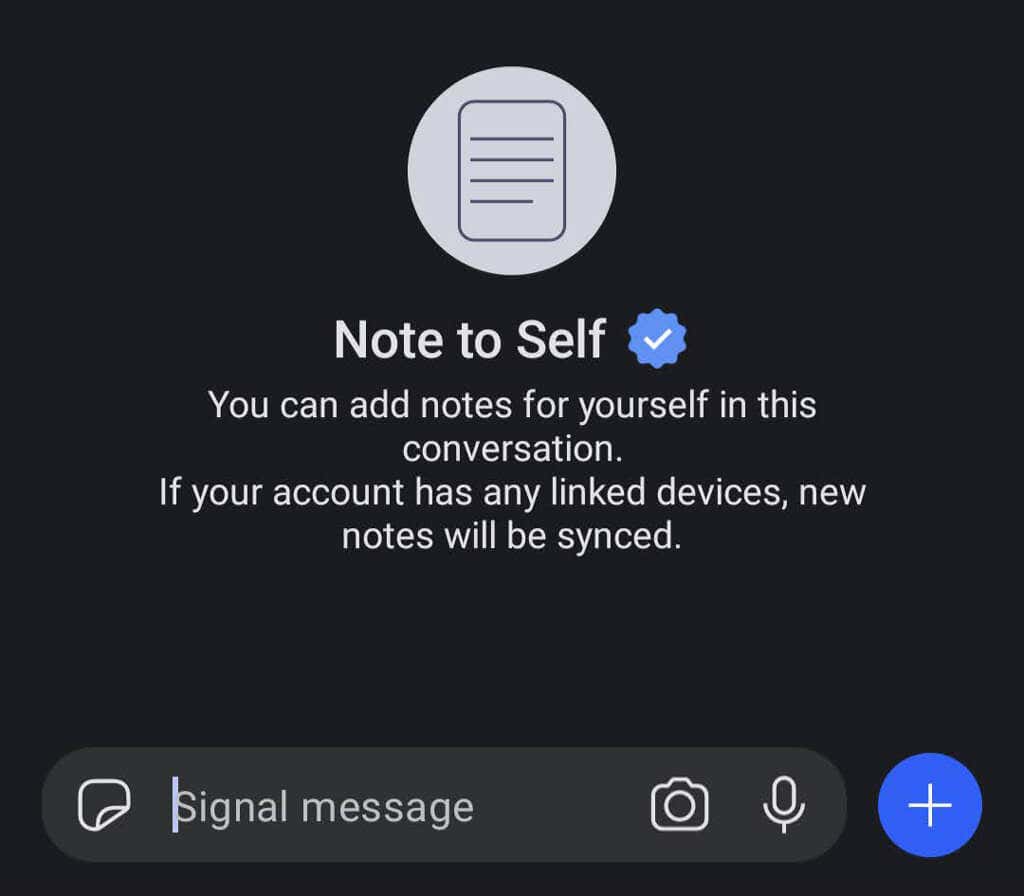
ارسال یک یادداشت برای خود مانند ارسال پیام برای هر شخص دیگری است. ابتدا روی نماد مداد ضربه بزنید تا پیام جدیدی شروع شود. سپس، به Note to selfدر لیست مخاطبین بروید یا آن را جستجو کنید. اگر دستگاههای پیوندی را فعال کنید، یادداشتهای شما در همه آنها همگامسازی میشوند..
پرداخت های درون برنامه ای انجام دهید
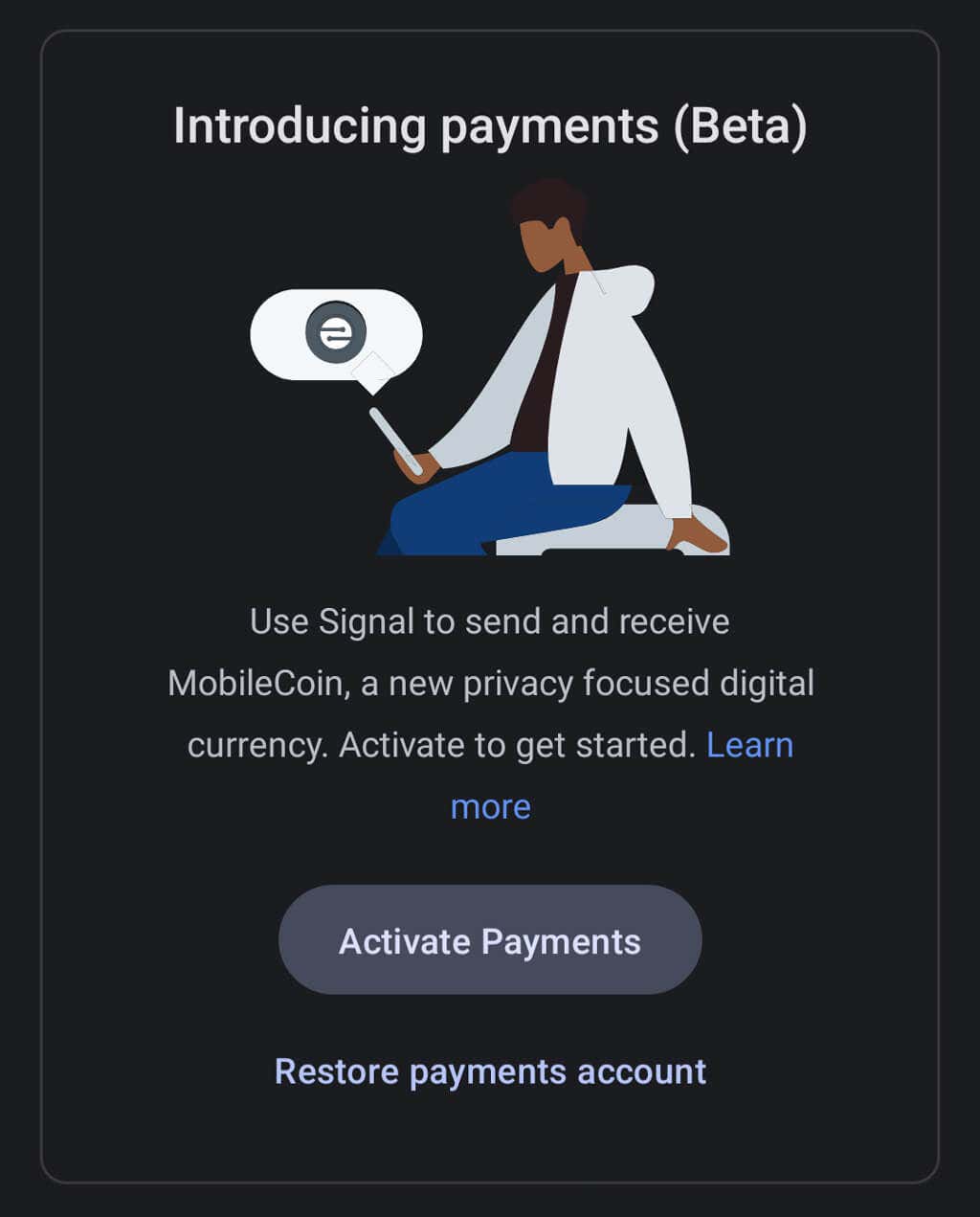
میتوانید از سیگنال برای پرداختهای درونبرنامهای به مخاطب استفاده کنید، اما ابتدا باید ویژگی پرداخت را فعال کنید. به تنظیمات>پرداختهابروید و روی دکمه فعال کردن پرداختهاضربه بزنید. این ویژگی از MobileCoin استفاده می کند که سیگنال آن را به عنوان «یک ارز دیجیتال جدید متمرکز بر حریم خصوصی» توصیف می کند. درباره پرداختهای درون برنامهای Signal و MobileCoin بیشتر بدانید.
پشتیبانی پروکسی
برخی کشورها سیگنال را مسدود کرده اند. اگر تلفن Android دارید، میتوانید از پروکسی استفاده کنید. به تنظیمات>داده و فضای ذخیره سازی>استفاده از پروکسیبروید. سپس، ویژگی را تغییر دهید و یک آدرس پروکسی وارد کنید.
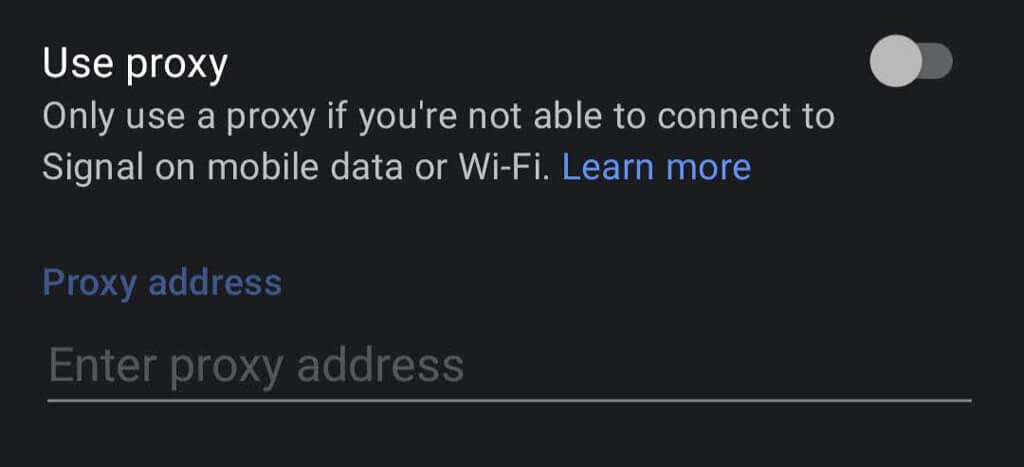
سیگنال یافتن آدرس های پراکسی را با استفاده از یکی از این روش ها توصیه می کند:
این نکات اساسی باید به شما کمک کند Signal را به سرعت تنظیم کرده و از آن استفاده کنید. آیا شما هر روز از سیگنال استفاده می کنید؟ برداشت شما چیست؟
.